Як відкрити порти на маршрутизаторі Linksys (Cisco)

- 3865
- 1184
- Steve Marvin I
Як відкрити порти на маршрутизаторі Linksys (Cisco)
У цих інструкціях ми відкриємо порти на маршрутизаторі Linksys. Не важко здійснити переадресацію портів, але ви все одно повинні розуміти деякі нюанси. Якщо ви зайшли на цю сторінку, то, швидше за все, ви знаєте, який порт (або діапазон портів) і вам потрібно відкрити, і для якої програми, сервера, гри тощо. D.
На будь -якому маршрутизаторі, не тільки на Linksys, порти портів виконуються так, щоб пакети, що надходять з Інтернету, до певного порту, були перенаправлені на правильний порт певного комп'ютера. Простіше кажучи, це необхідно, щоб окремі програми, ігри, сервери могли безпосередньо приймати пакети з Інтернету через маршрутизатор.
Коли ми переходимо до Інтернету через маршрутизатор, у нас є одна зовнішня IP -адреса, яку насправді отримує маршрутизатор. І комп’ютери, які підключаються до маршрутизатора, отримують вже локальний IP. Тому при використанні таких програм, як DC ++, різні торренти, онлайн -ігри тощо. D., Вам потрібно відкрити порти. Правда, багато програм знають, як це зробити самостійно за допомогою функції UPNP.
Зараз ми розглянемо, як зробити все це вручну. На панелі управління, наш маршрутизатор Linksys. У мене є Linksys E1200, тому я покажу це на його прикладі.
Відкрийте порт у налаштуваннях маршрутизатора Linksys
Перш за все, нам потрібно перейти до веб -конфігуратора нашого маршрутизатора. Досить підключитися до маршрутизатора за допомогою кабелю або Wi-Fi, а в браузері перейдіть на адресу 192.168.1.1. Більше інформації про доступ до сторінки налаштувань є в цих інструкціях.
Перш ніж переходити до перенаправлення портів, вам потрібно зарезервувати статичну IP -адресу для нашого комп'ютера. Я введу комп'ютер, для якого ми налаштуємо вибірку портів. Цей комп'ютер повинен бути підключений до маршрутизатора.
На головній сторінці налаштувань, навпроти налаштувань сервера DHCP, натисніть на кнопку "Резервування DHCP".

Відкриється інше вікно, в якому перед нашим комп’ютером потрібно поставити галочку та натиснути на кнопку "Додати клієнтів". Наш комп'ютер з’явиться знизу, у розділі "Клієнти вже зарезервовані". Нам знадобиться IP -адреса, зазначена в таблиці в "Призначенні IP -адреси" у цій галузі. Запам'ятай це. Це статична адреса, яку маршрутизатор завжди видасть для цього комп’ютера.
Натисніть кнопку "Зберегти налаштування".
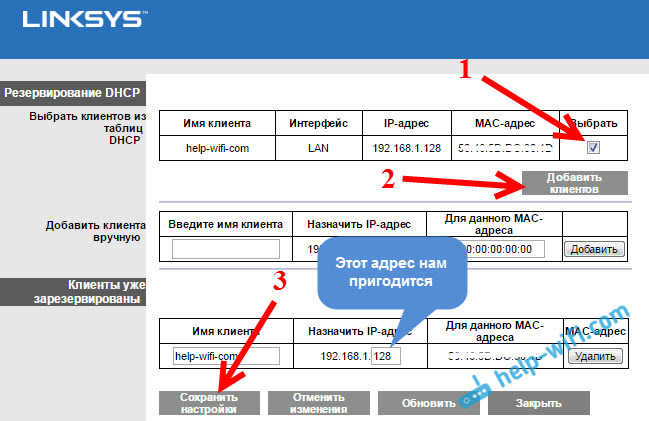
Ми переходимо до переадресації портів
Перейдіть на вкладку "Програми та ігри". Якщо нам потрібно відкрити лише один порт, тоді перейдіть на вкладку "Ред. Один порт". Є два варіанти.
Є кілька полів, де ви можете просто вибрати потрібний протокол (Telnet, FTP, DNS, TFTP тощо. D.), і маршрутизатор замінить потрібні порти. Як зовнішній, так і внутрішній. Нам потрібно лише встановити IP -адресу нашого комп’ютера (який ми зарезервовані вище) у полі "для IP -адрес" та поставити прапорець у полі "Увімкнути". Ну, не забудьте зберегти налаштування в самому дні, натиснувши кнопку "Зберегти налаштування".
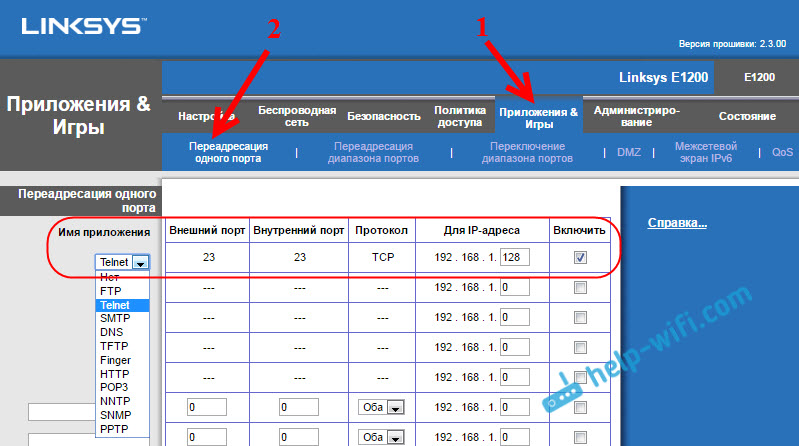
Якщо вам потрібно встановити налаштування вручну, то достатньо встановити ім'я програми (довільно, для якого ви виконуєте налаштування), а потім встановіть зовнішній та внутрішній порт, виберіть TCP або UDP (обидва), зареєструйте IP -адреси комп'ютера і поставити прапорець "Увімкніть".
Ми зберігаємо налаштування, і все готово. Дивіться, наприклад, скріншот.
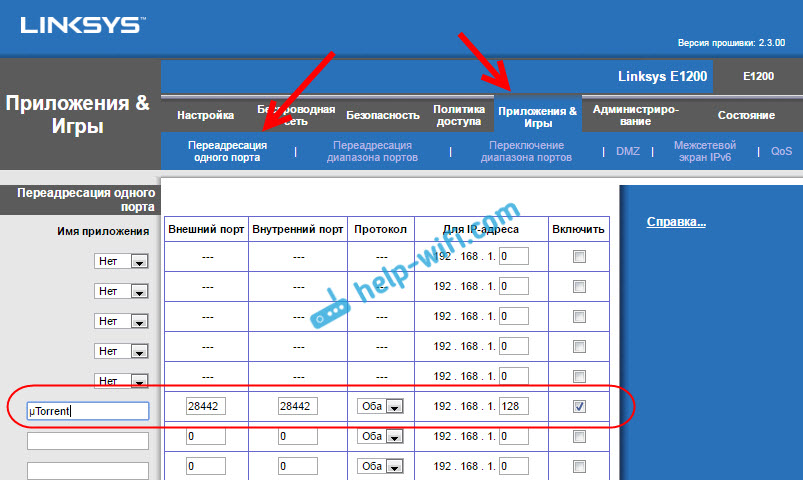
Вони це зрозуміли. Але часто це трапляється, коли вам потрібно відкрити більше одного порту, але діапазон портів.
Для цього відкрийте вкладку "Програми та ігри" - "Діапазон портів".
Таким же чином ми встановимо ім'я програми, виберіть протокол, вказуємо IP -адресу комп'ютера, для якого ми налаштовані, і вкладіть вікно "Увімкнути". Тільки тут нам потрібно вже вказати не зовнішній та внутрішній порт, а початковий та остаточний. Ми дивимось на скріншот:
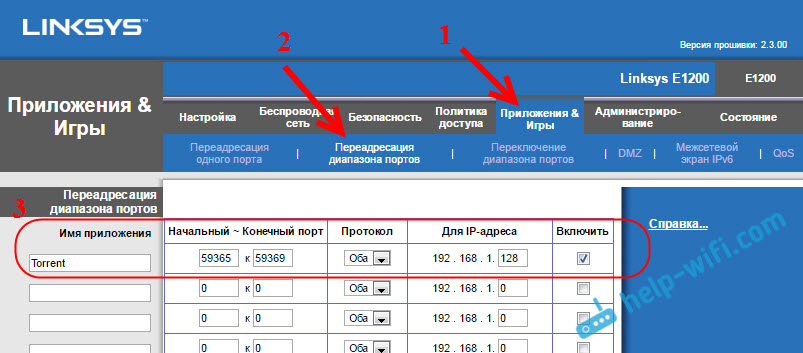
Не забудьте натиснути кнопку "Зберегти налаштування" нижче сторінки.
Але це ще не все. Нам потрібно перенаправити цей діапазон зовнішніх портів на внутрішні порти. Для цього відкрийте вкладку "Перемикання діапазону порту".
Там нам потрібно знову вказати назву, а потім вказати діапазон портів, які ми хочемо кинути (які були встановлені вище), і вказати діапазон портів, до якого потрібно їх перенаправити. Покладіть галочку в поле "Увімкнути" та збережіть налаштування.
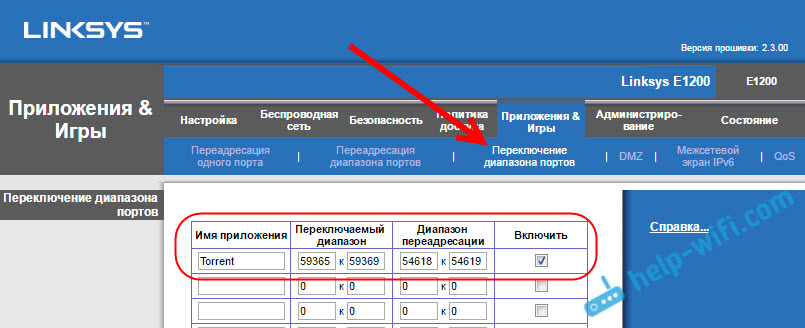
На цьому все. Якщо що -небудь, напишіть у коментарях.
- « Налаштування FTP-сервера на маршрутизаторі TP-Link
- Налаштування Wi-Fi маршрутизатор TP-Link TL-WR842nd »

